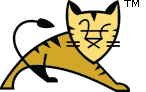主机管理器应用程序 -- HTML 界面
目录
简介
Tomcat 主机管理器应用程序使您能够在 Tomcat 中创建、删除和以其他方式管理虚拟主机。本操作指南最好搭配以下文档
- 虚拟主机操作指南,了解有关虚拟主机的更多信息。
- 主机容器,了解有关虚拟主机的底层 xml 配置和属性描述的更多信息。
- 主机管理器应用程序 -- 文本界面,了解有关命令的完整描述。
Tomcat 主机管理器应用程序是 Tomcat 安装的一部分,默认情况下可使用以下上下文:/host-manager。您可以通过以下方式使用主机管理器
-
使用图形用户界面,可通过以下方式访问:
{server}:{port}/host-manager/html。 -
使用适合脚本编写的最少 HTTP 请求集。您可以在以下位置访问此模式:
{server}:{port}/host-manager/text。
这两种方式都能让你添加、移除、启动和停止虚拟主机。可以使用 persist 命令来持久化更改。本文档重点介绍 HTML 界面。有关图形界面的更多信息,请参阅 主机管理器应用程序——文本界面。
配置管理器应用程序访问
以下描述使用 $CATALINA_HOME 来指代 Tomcat 基本目录。它是安装 Tomcat 的目录,例如 C:\tomcat9 或 /usr/share/tomcat9。
主机管理器应用程序需要具有以下角色之一的用户
-
admin-gui- 为图形 Web 界面使用此角色。 -
admin-script- 为脚本 Web 界面使用此角色。
要启用对主机管理器应用程序 HTML 界面进行访问,请为 Tomcat 用户授予相应角色或使用正确的角色创建一个新角色。例如,打开 ${CATALINA_BASE}/conf/tomcat-users.xml 并输入以下内容
<user username="test" password="chang3m3N#w" roles="admin-gui"/>
无需进一步设置。现在,当你访问 {server}:{port}/host-manager/html 时,你就可以使用创建的凭据登录。
如果你使用的是不同的领域,则需要使用该领域的标准用户管理工具将必要的角色添加到相应用户。
界面描述
该界面分为六个部分
- 消息 - 显示成功和失败消息。
- 主机管理器 - 提供基本的主机管理器操作,例如列表和帮助。
- 主机名 - 提供虚拟主机名的列表,并允许你对其进行操作。
- 添加虚拟主机 - 允许你添加新的虚拟主机。
- 持久化配置 - 允许你持久化当前的虚拟主机。
- 服务器信息 - 有关 Tomcat 服务器的信息。
消息
显示有关你执行的最后一个主机管理器命令的成功或失败信息
- 成功:显示 OK,后面可能跟着一条成功消息。
- 失败:显示 FAIL,后面跟着一条错误消息。
请注意,Tomcat 服务器的控制台可能会显示有关每个命令的更多信息。
主机管理器
主机管理器部分允许你
- 列出虚拟主机 - 刷新当前配置的虚拟主机的列表。
- HTML 主机管理器帮助 - 文档链接。
- 主机管理器帮助 - 文档链接。
- 服务器状态 - 管理器应用程序的链接。请注意,您的用户必须具有足够的权限才能访问该应用程序。
主机名
主机名部分包含当前配置的虚拟主机名的列表。它使您能够
- 查看主机名
- 查看主机名别名
- 执行基本命令,即启动、停止和删除。
添加虚拟主机
添加虚拟主机部分使您能够使用图形界面添加虚拟主机。有关每个属性的说明,请参阅主机管理器应用程序——文本界面文档。请注意,通过此界面添加的任何配置都是非持久的。
持久化配置
持久化配置部分使您能够将当前配置持久化到server.xml文件中。
此功能默认情况下处于禁用状态。要启用此选项,您必须首先配置StoreConfigLifecycleListener侦听器。为此,将以下侦听器添加到您的server.xml中
<Listener className="org.apache.catalina.storeconfig.StoreConfigLifecycleListener"/>配置侦听器后,单击全部以使您的配置持久化。
服务器信息
提供有关当前运行的 Tomcat 实例、JVM 和底层操作系统的基本信息。